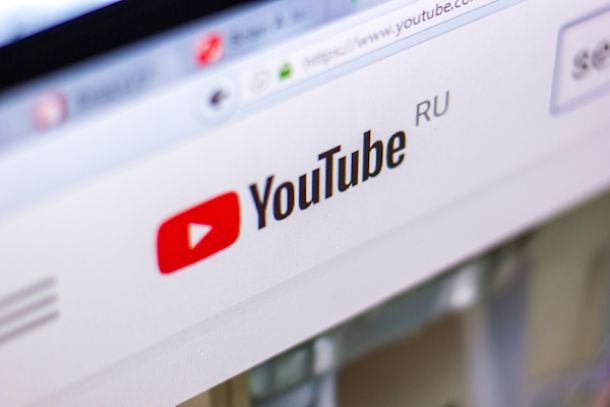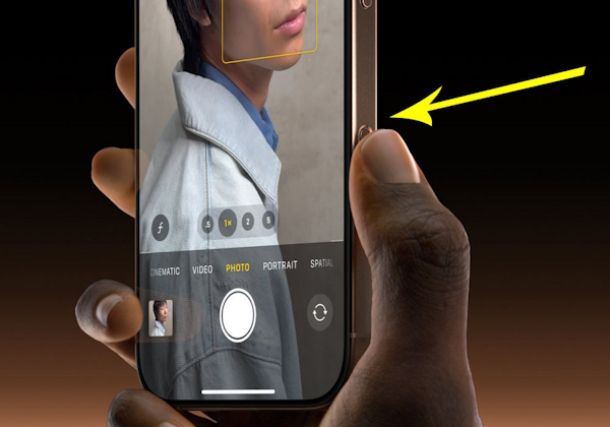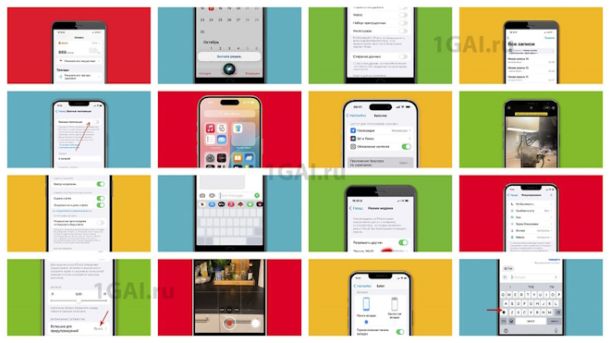Как защитить веб-версию WhatsApp паролем для дополнительной безопасности
Как запаролить веб-версию Ватсап.
Как повысить безопасность WhatsApp Web с помощью функции блокировки приложения:
WhatsApp Web — это удобный способ общения через браузер, однако, оставив его открытым на компьютере, можно случайно предоставить доступ к личным чатам. Это особенно важно, если вы используете рабочий ПК или общие устройства.
Содержание
ToggleWhatsApp предоставляет удобные настройки для повышения безопасности — среди них функция блокировки приложения. Она защищает доступ к вашему аккаунту, требуя ввести пароль для его использования.
Как включить блокировку приложения на WhatsApp Web:
- Откройте WhatsApp Web в браузере.
- Перейдите в настройки, кликнув на три точки в верхнем правом углу.
- Выберите раздел Настройки.
- Перейдите в Конфиденциальность.
- Найдите опцию Блокировка приложения и активируйте её.
- Введите пароль для подтверждения.
Теперь, каждый раз, когда вы будете открывать WhatsApp Web, для доступа к переписке потребуется ввести пароль. Это поможет обезопасить ваши личные данные и предотвратить несанкционированный доступ.
- 7 простых способов расшифровать видео c YouTube в текстовый формат — Нейросети и искуственный интеллект для всех: новости, обучение и практические решения (17.02.2025)
- Как исправить проблему с кнопкой Camera Control, которая случайно открывает камеру на iPhone 16 — Нейросети и искуственный интеллект для всех: новости, обучение и практические решения (17.02.2025)
- Как в iPhone 16 и iPhone 16 Pro включить камеру на 48 Мп для максимального разрешения — Нейросети и искуственный интеллект для всех: новости, обучение и практические решения (17.02.2025)
- 60+ суперспособностей вашего iPhone, о которых вы могли не знать — Нейросети и искуственный интеллект для всех: новости, обучение и практические решения
Поделитесь этой статьей с друзьями, если хотите помочь им улучшить безопасность WhatsApp Web. Если остались вопросы — пишите в комментариях!
Как в WhatsApp Web включить блокировку экрана
Как включить блокировку экрана в WhatsApp Web:
Важно отметить, что функция блокировки приложения доступна только в веб-версии WhatsApp, а пользователи приложения WhatsApp, установленного через Microsoft Store на компьютерах с Windows, не смогут использовать эту опцию, поскольку она пока не поддерживается Microsoft. Возможно, эта функция появится в будущих обновлениях.
Если вы используете WhatsApp Web и хотите добавить дополнительный уровень безопасности для своей переписки, следуйте следующим шагам:
- Откройте WhatsApp Web в браузере.
- Нажмите на три точки в верхнем правом углу для доступа к настройкам.
- Перейдите в Настройки.
- Выберите раздел Конфиденциальность.
- Найдите опцию Блокировка приложения и активируйте её.
- Введите свой пароль для подтверждения изменений.
После этого ваша переписка будет защищена, и доступ к ней можно будет получить только после ввода пароля. Это хороший способ обезопасить данные на случай, если кто-то получит доступ к вашему устройству.
Мы надеемся, что в будущем эта функция будет доступна и для версии WhatsApp, установленной через Microsoft Store, и добавит еще больше удобства и безопасности.
Шаг 1. Откройте WhatsApp Web, затем нажмите значок шестеренки в нижнем левом углу раздела списка чатов и нажмите «Настройки».
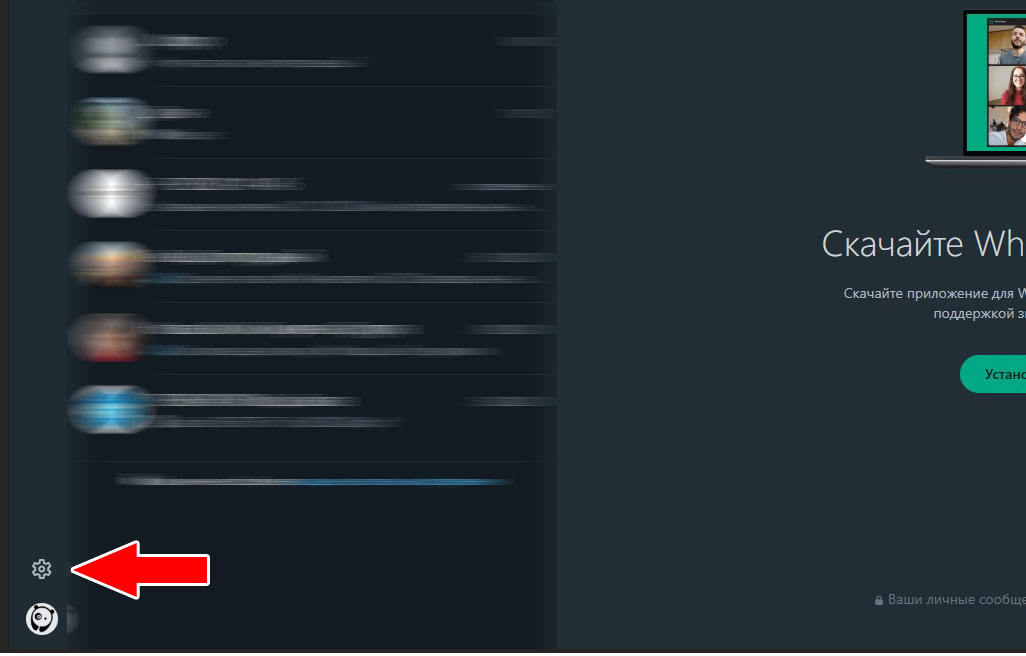
Шаг 2. Выберите «Конфиденциальность», а затем «Блокировка приложения» и активируйте эту функцию.
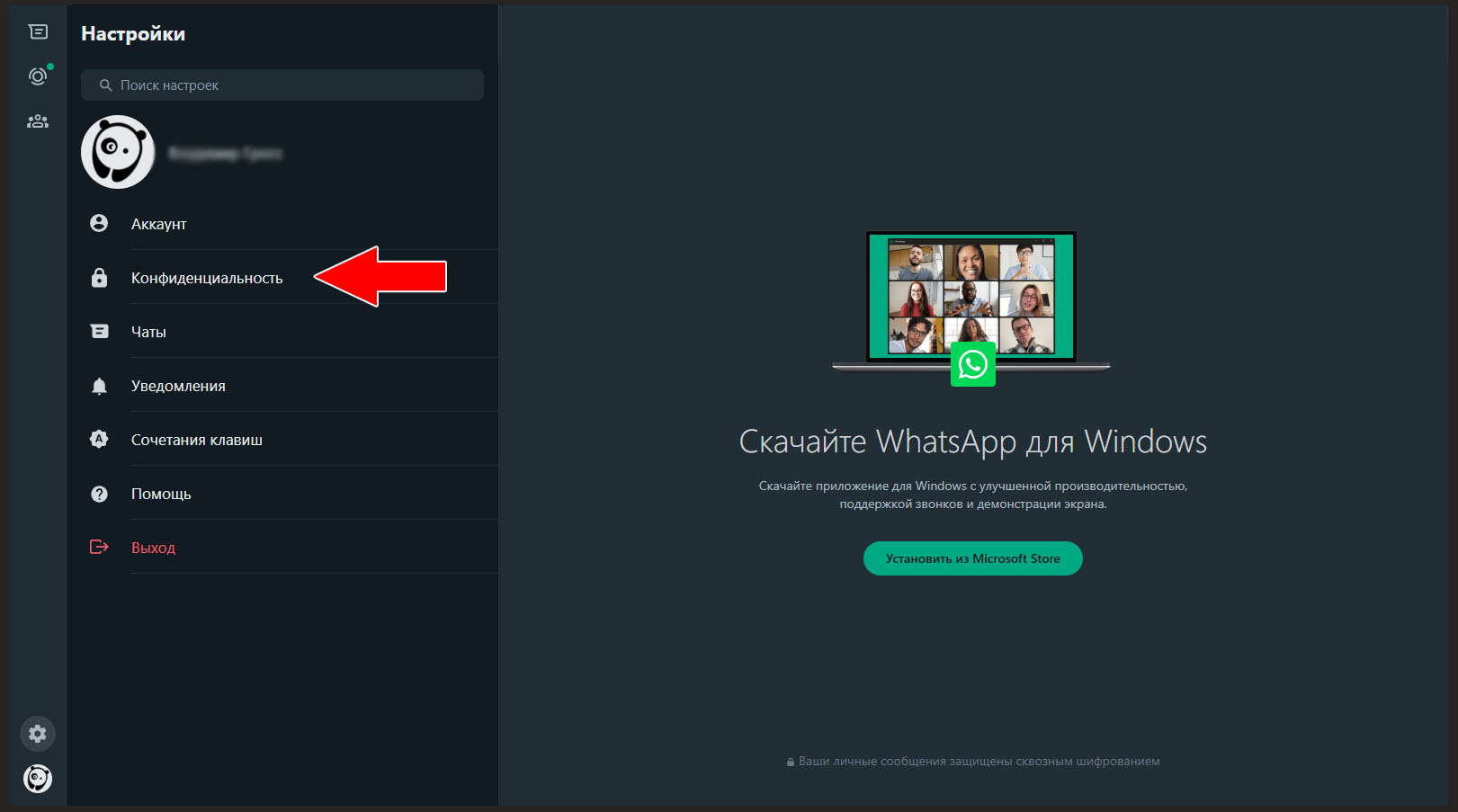
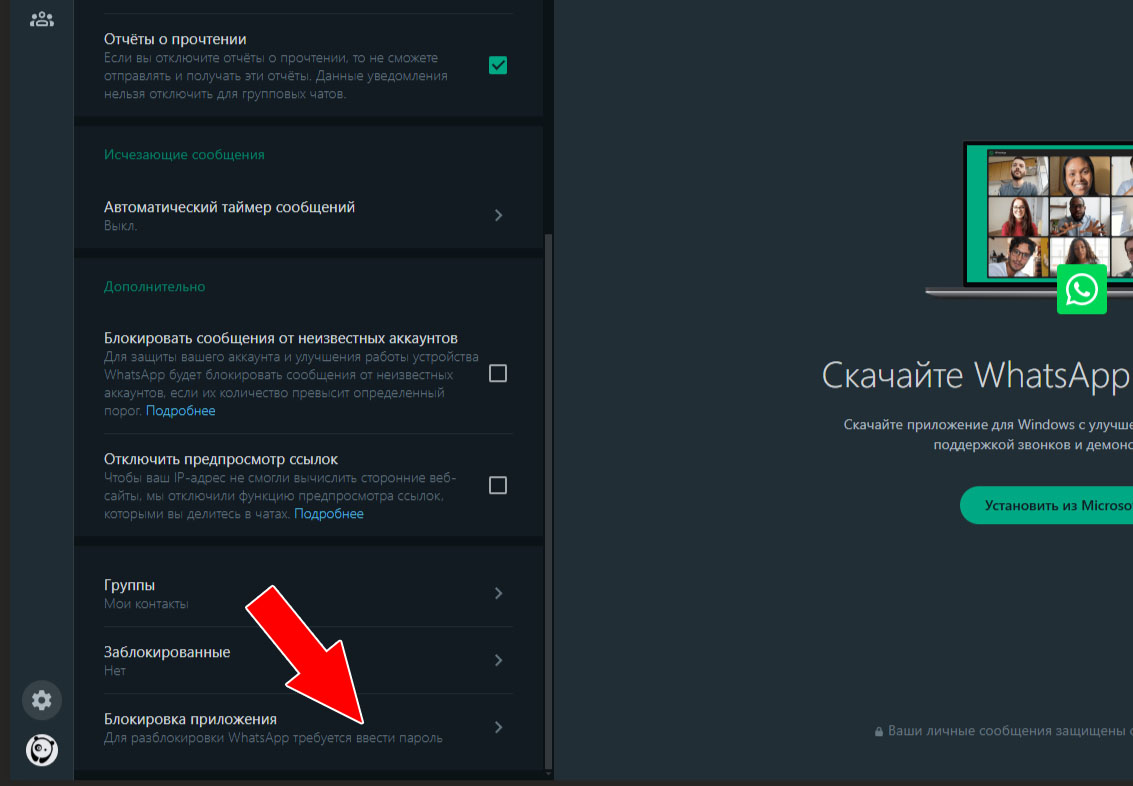
Шаг 3. Введите предпочитаемый пароль. Убедитесь, что он состоит не менее чем из шести символов и включает комбинацию букв, цифр и общепринятых знаков препинания.

Шаг 4. Выберите временные рамки для автоматической активации данной опции. Можно установить время на одну минуту, 15 минут, час или 8 часов. По истечении выбранного периода WhatsApp Web автоматически заблокируется.
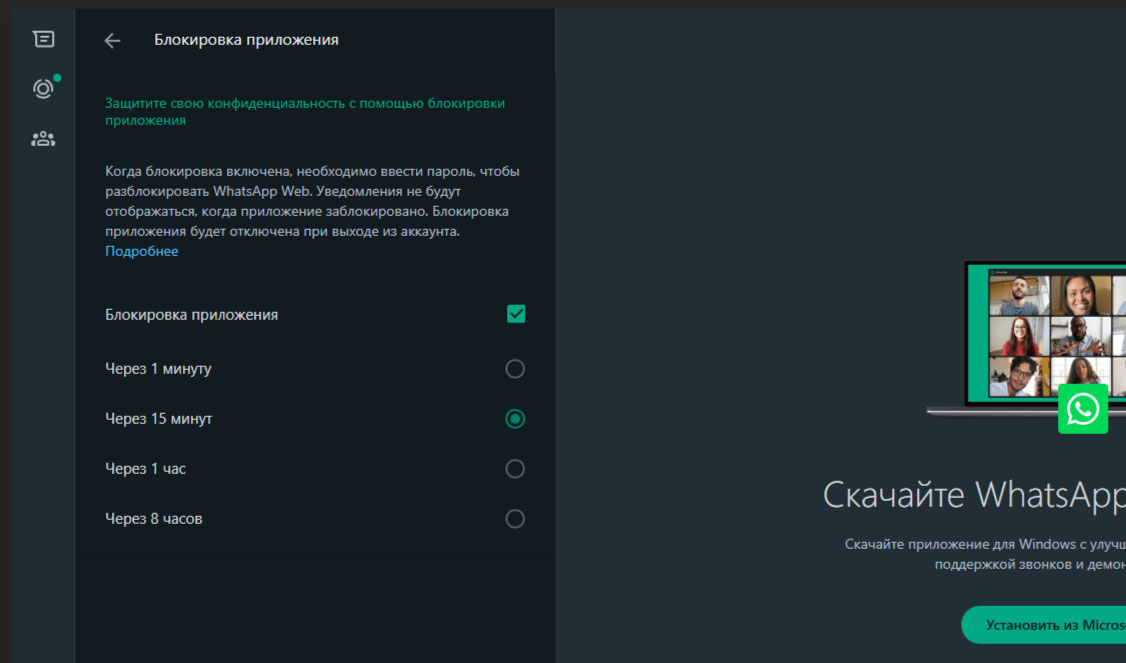
Вот и всё.
Также веб-версия WhatsApp дает пользователю возможность вручную включить функцию блокировки экрана. Для этого нужно просто нажать на значок с тремя точками и выбрать опцию «Блокировка экрана», чтобы активировать ее.
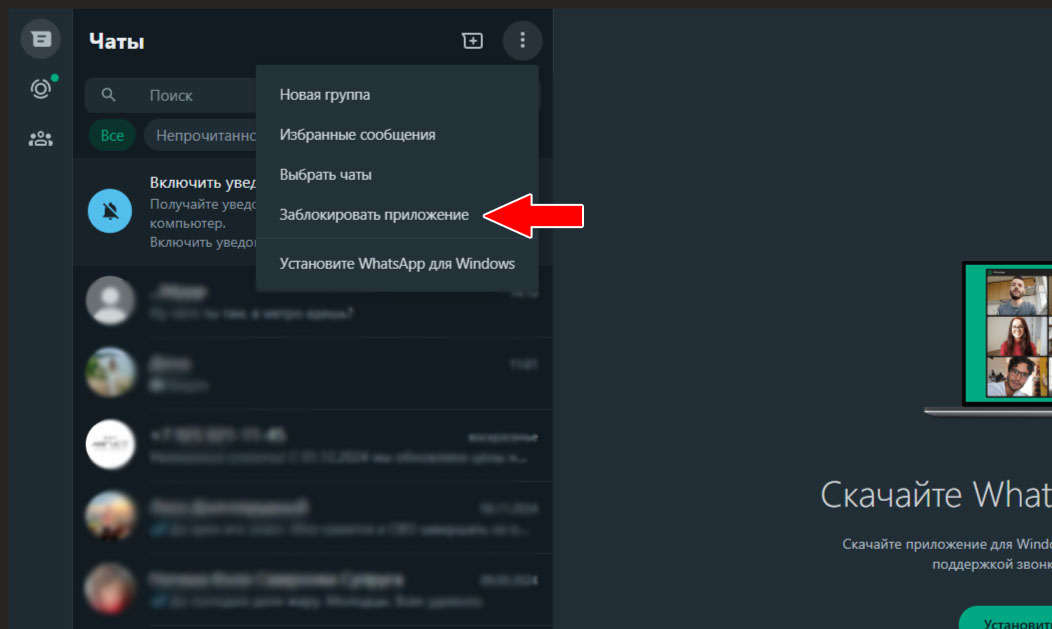
Как в веб-версии WhatsApp отключить функцию блокировки экрана?
Как отключить функцию блокировки экрана в WhatsApp Web:
- Откройте WhatsApp Web в браузере.
- В правом верхнем углу нажмите на три точки (меню).
- Перейдите в раздел Настройки.
- Выберите Конфиденциальность.
- Найдите раздел Блокировка приложения.
- Снимите флажок, чтобы отключить функцию блокировки экрана.
- Вам будет предложено ввести пароль для подтверждения.
Теперь блокировка экрана в WhatsApp Web будет отключена, и вы сможете использовать приложение без необходимости вводить пароль.
- 10 инструментов для создания приложений с помощью ИИ — Нейросети и искуственный интеллект для всех: новости, обучение и практические решения (14.02.2025)
- Как написать доклад с помощью нейросети и какие ИИ сервисы для этого использовать — Нейросети и искуственный интеллект для всех: новости, обучение и практические решения (14.02.2025)
- Как использовать ИИ для автоматизации сложных B2B продаж — Нейросети и искуственный интеллект для всех: новости, обучение и практические решения (14.02.2025)
- Как с помощью ИИ распознавать человеческие эмоции и кому это нужно
Если у вас остались вопросы, не стесняйтесь обратиться по почте или оставить комментарии. Также делитесь этой статьей с друзьями!
Готово!
Вот как можно использовать функцию блокировки экрана (приложения) в браузерной версии Ватсап.